von Martin Brinkmann am Dezember 03, 2018 in Firefox – Keine Kommentare
Erweiterungen spielen eine wichtige Rolle in der Firefox-ökosystems; Sie erweitern die Funktionalität der browser, verbessert möglicherweise die Privatsphäre von Nutzern oder hinzufügen von Funktionen zu Websites, die Benutzer besuchen im browser.
Mozilla implementiert eine automatische update-system von Firefox, die updates der browser und die installierten Erweiterungen und andere Komponenten standardmäßig automatisch.
Firefox-Benutzer können deaktivieren Sie die automatische updates für einzelne Nebenstellen oder alle installierten Erweiterungen in den browser. (Tipp: Chrome-Nutzer können die Aktualisierung von Erweiterungen auch manuell)
Firefox prüft, ob updates Häufig, wenn automatische updates aktiviert sind, wird in der browser-Software verhindern; dies bedeutet, dass es eine Verzögerung zwischen dem release einer Erweiterung und die Aktualisierung, die Erweiterung in den Firefox-browser.
Vielleicht möchten Sie zwingen Erweiterung aktualisiert, z.B. wenn eine neue version behebt Probleme, die Sie erlebt oder wenn es enthält neue Funktionen, die Sie nutzen wollen, der richtige Weg. Problem ist, es ist nicht wirklich klar, wie kann man Firefox downloaden und installieren Sie die neue version einer Erweiterung direkt.
Es gibt durchaus ein paar Optionen, wenn es um sofortige updates für Erweiterungen in Firefox. Erste Sache, die Sie vielleicht tun möchten, ist überprüfen Sie die installierte version mit der neuesten version.
Laden Sie about:support im Firefox web-browser und scrollen Sie nach unten, um die Erweiterungen Liste. Jede installierte Erweiterung aufgeführt ist, mit seiner version; vergleichen Sie die version auf die neueste version, um festzustellen, ob Sie installiert haben die neueste version.
Option 1: Check for Updates
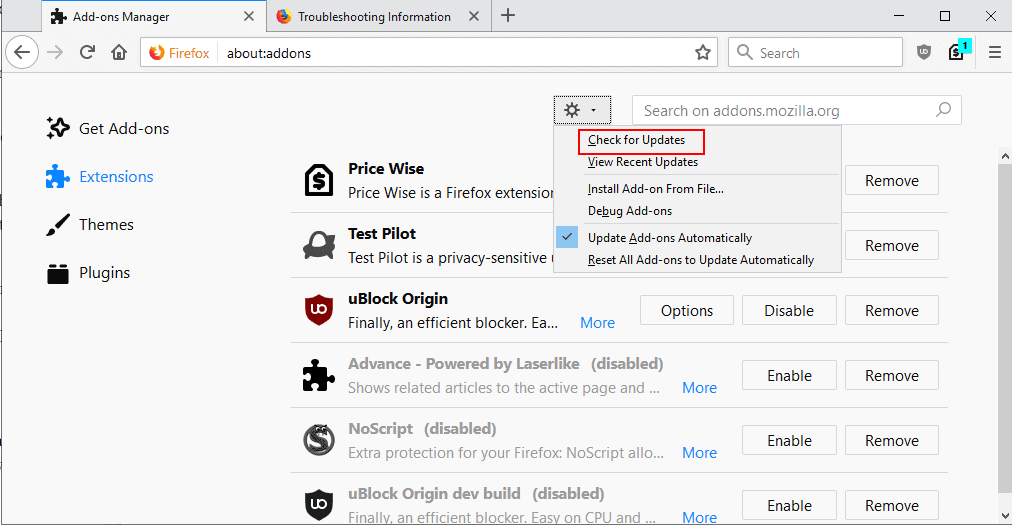
Eine der einfacheren Möglichkeiten, die Firefox-Benutzer haben an Ihrer Beseitigung eine überprüfung auf updates von innerhalb des Browsers. Firefox fragt das add-ons-Datenbank, um herauszufinden, wenn updates verfügbar sind für die installierten Erweiterungen.
Diese updates werden heruntergeladen und installiert Sie dann, wenn das der Fall ist.
- Laden Sie about:addons in die Adressleiste des Browsers, um die Liste der installierten Erweiterungen.
- Klicken Sie auf das ZAHNRAD-Symbol in der oberen und wählen Sie “check for updates”.
Option 2: Prüfen, ob einzelne updates von Erweiterungen
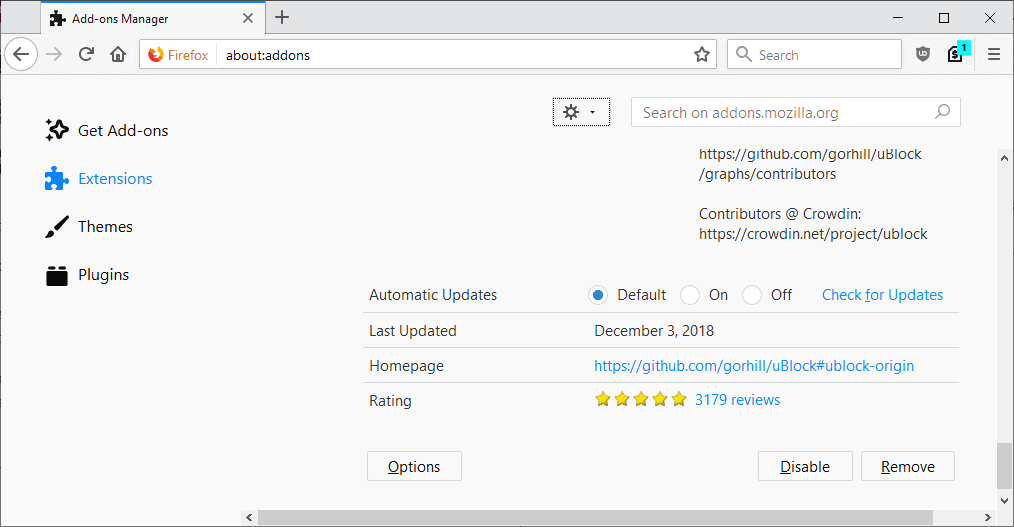
Sie haben ein weiteres update check option aus, wenn Sie konfiguriert Firefox auf ” nie nach updates für die Erweiterungen automatisch deaktiviert, update-checks für die einzelnen Erweiterungen.
- Wählen Sie die “mehr” – link neben jeder extension, die auf der about:addons-Seite. Firefox zeigt Informationen und zum aktualisieren der Konfiguration Optionen für die Erweiterung auf der Seite, die geöffnet wird.
- Aktivieren Sie die “check for updates” – link gibt es zum ausführen eines check for updates für die Erweiterung.
Firefox zeigt den link nur, wenn Sie deaktiviert haben, update überprüft Erweiterungen auf about:addons.
Option 3: Installieren Sie die neue version manuell
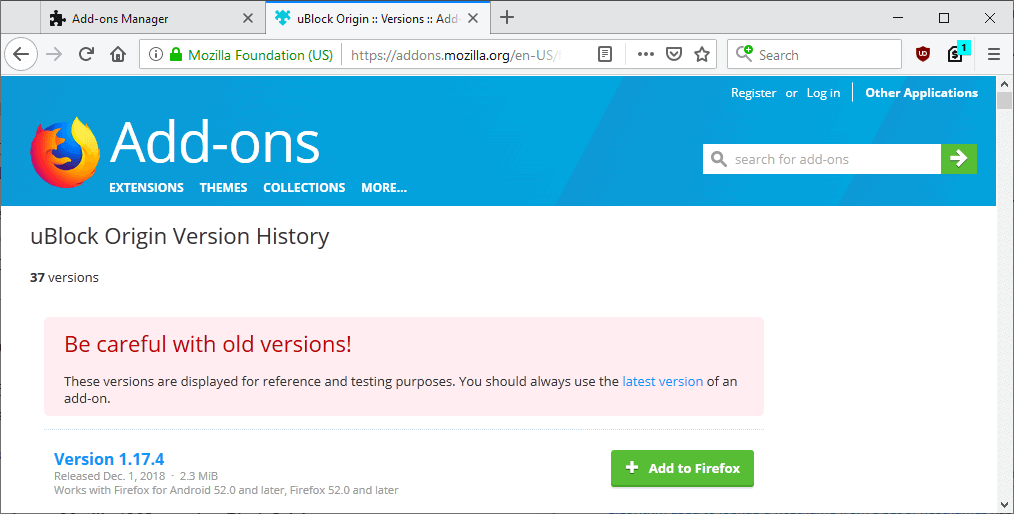
Einer der großen Vorteile von Mozilla AMO, dem offiziellen repository für Firefox-Erweiterungen ist, dass Mozilla unterhält ein Archiv, das extension-Versionen.
Die neueste version der Erweiterung aufgeführt ist auf dieser Seite; alles, was Sie tun müssen, ist installieren Sie es, um es zu aktualisieren im browser.
- Besuchen Sie die Seite der Erweiterung, die auf Mozilla AMO, z.B. die uBlock Origin-Seite: https://addons.mozilla.org/en-US/firefox/addon/ublock-origin/
- Blättern Sie nach unten zum Abschnitt “Weitere Informationen” und wählen Sie “alle Versionen” – link.
- Klicken Sie auf “zu Firefox Hinzufügen” – button neben der version, die Sie installieren möchten. Versionen sind chronologisch aufgelistet auf der Seite mit der neuesten version ganz oben gelistet.
- Firefox beginnt die Erweiterung der installation-Prozess.
Jetzt Sie: Sind add-on-updates automatisch installiert in Ihrem browser?